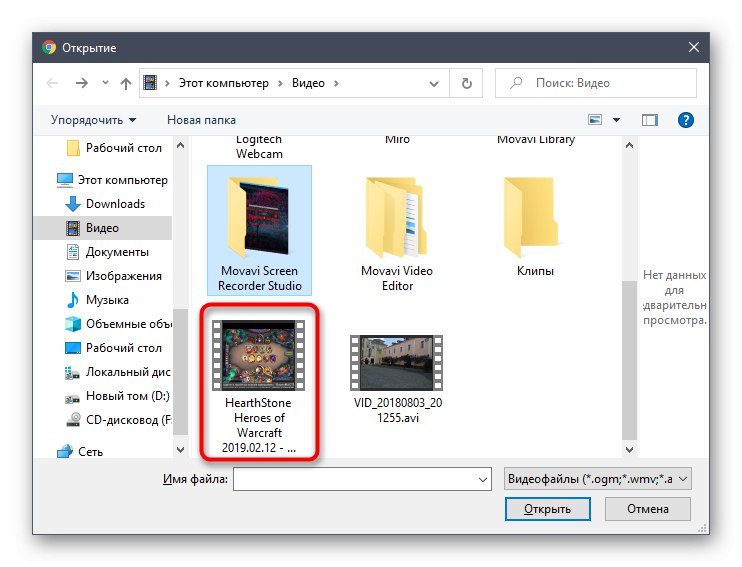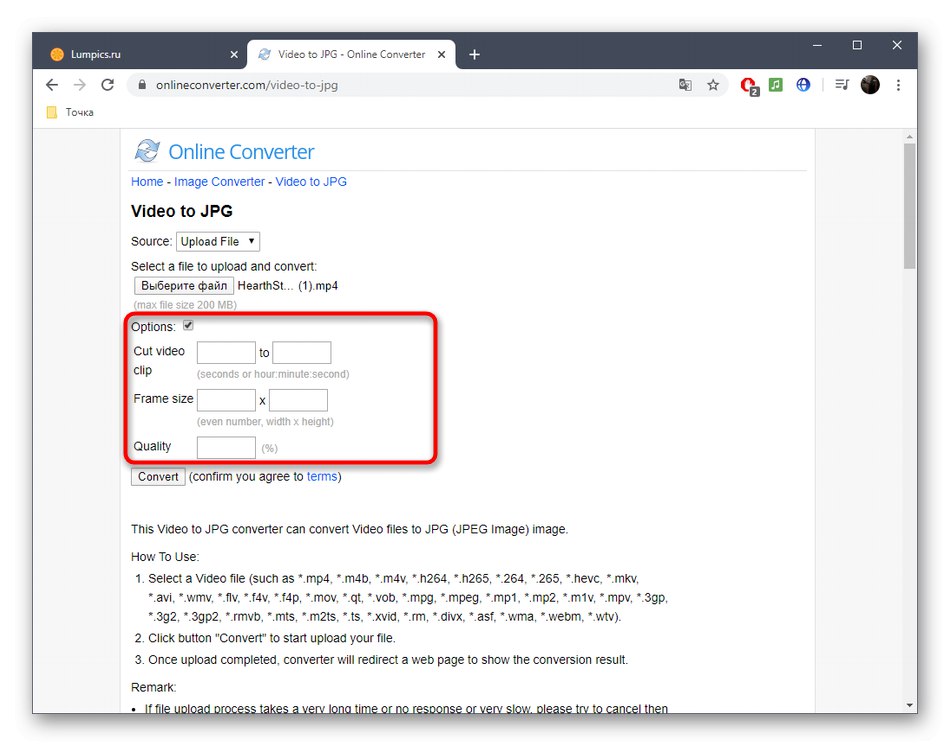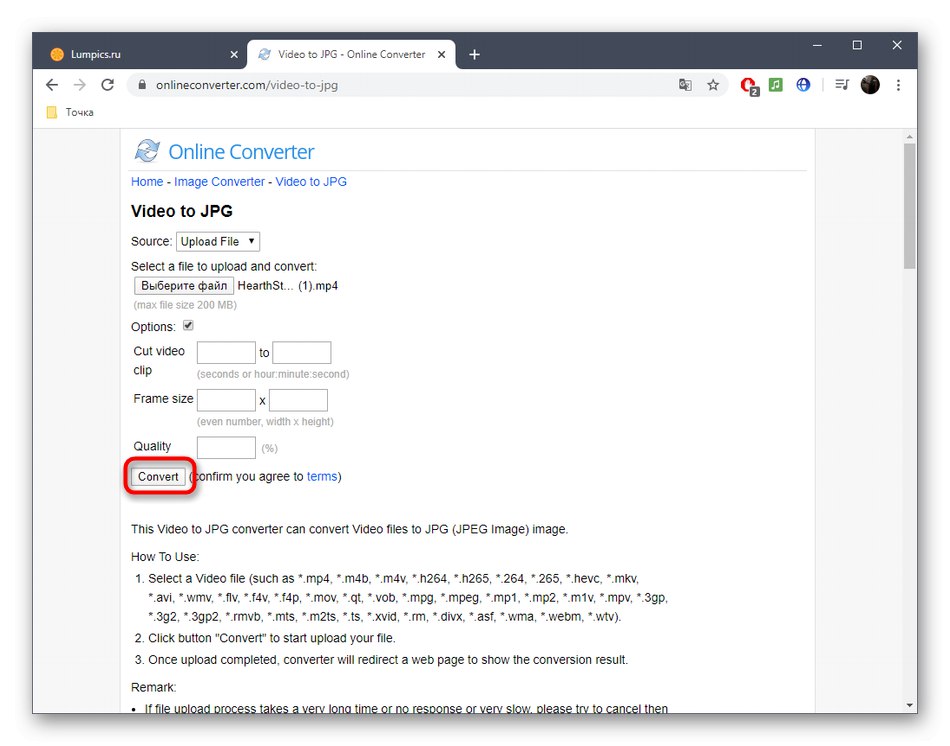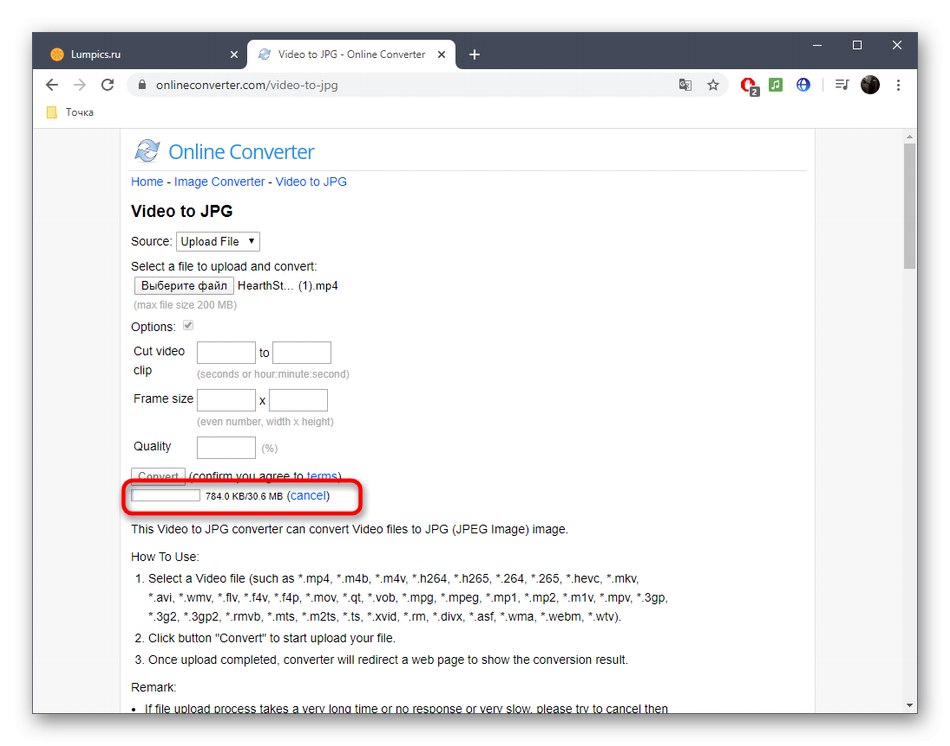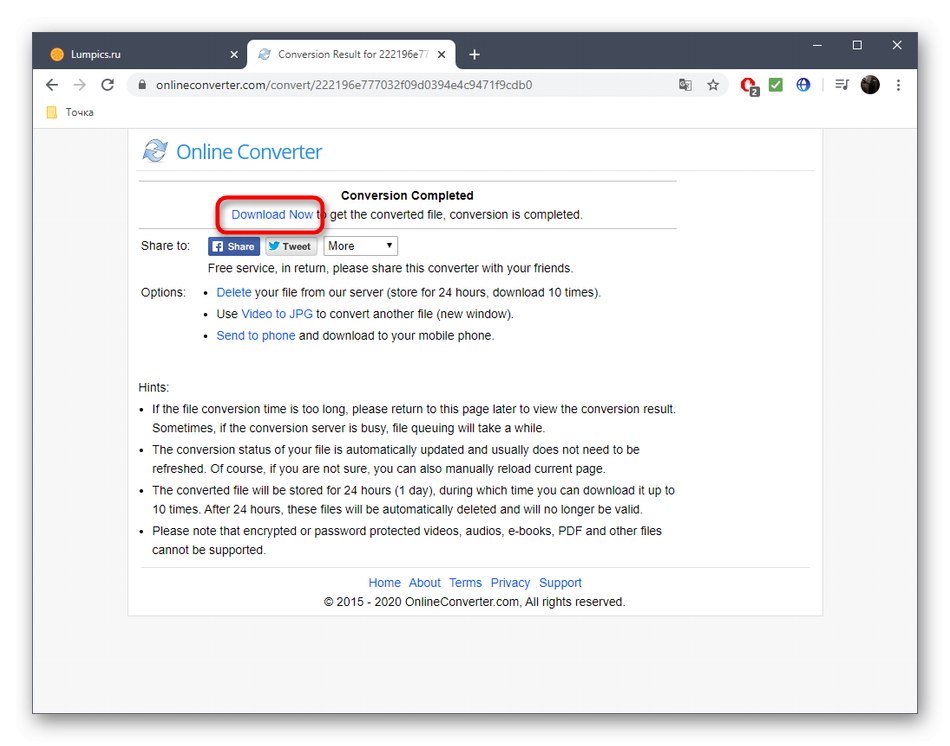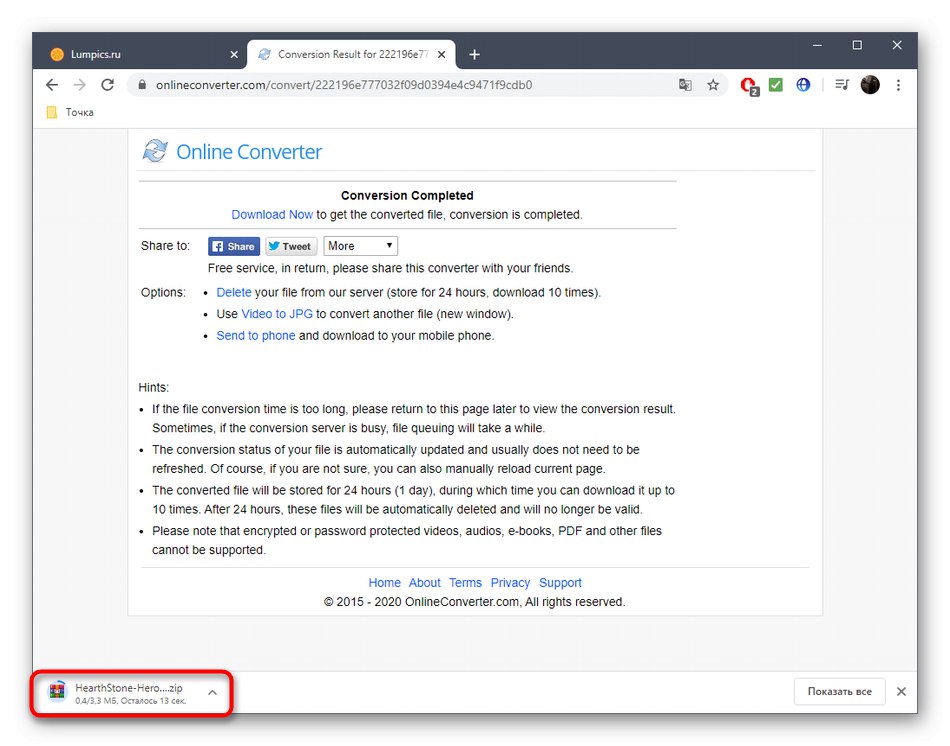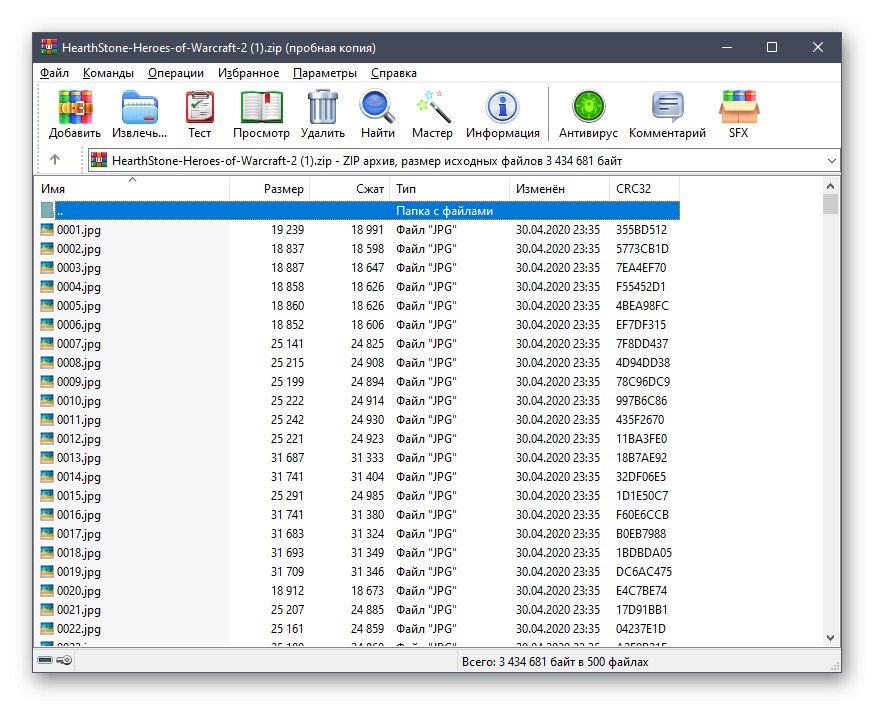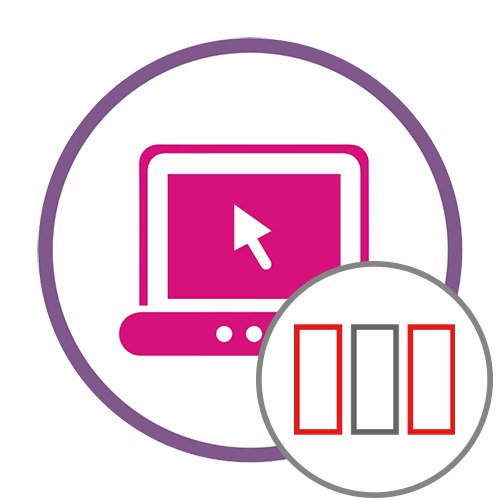Metoda 1: IMG2GO
Internetska usluga IMG2GO dizajnirana je za pretvaranje videozapisa u JPG slike, uz automatsko snimanje scena, a na izlazu ćete dobiti gotovu arhivu s numeriranim okvirima, spremnu za daljnji rad.
Idite na internetsku uslugu IMG2GO
- Otvorite glavnu stranicu IMG2GO klikom na gornju vezu i kliknite tamošnji gumb "Odaberite datoteku".
- U prozoru Explorera pronađite videozapis koji vas zanima i prenesite ga na poslužitelj.
- Videozapis će se prenijeti, a njegovo trajanje ovisi o brzini interneta i veličini odabrane datoteke.
- Zatim izvršite dodatna podešavanja, postavljajući širinu i visinu svake slike, primjenjujući filtar u boji ili mijenjajući DPI. Uz to možete dodati antialiasing, izoštriti ili koristiti alat za automatsko poboljšanje.
- Nakon dovršenja konfiguracije kliknite na "Početi"za pokretanje postupka pretvorbe.
- Sada će se odvijati postupak snimanja priča, koji obično traje nekoliko minuta ili više. Samo trebate ne zatvoriti trenutnu karticu, čekajući kraj operacije.
- Sada možete ručno odabrati slike koje su vam potrebne za preuzimanje ili preuzmite svaku od njih jednu po jednu.
- Ako odlučite odabrati skupinu okvira, nakon instaliranja potvrdnih okvira, idite na karticu gdje kliknite gumb Preuzmite ZIP datoteku.
- Započet će preuzimanje arhive na vaše računalo.
- Otvorite ga i započnite interakciju sa svim okvirima.
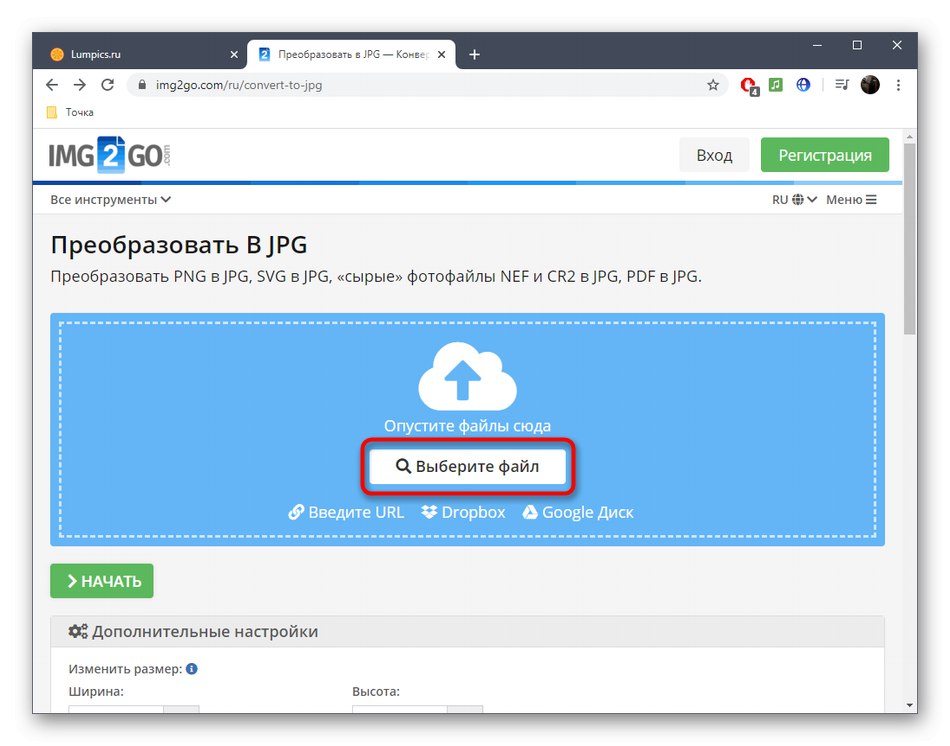
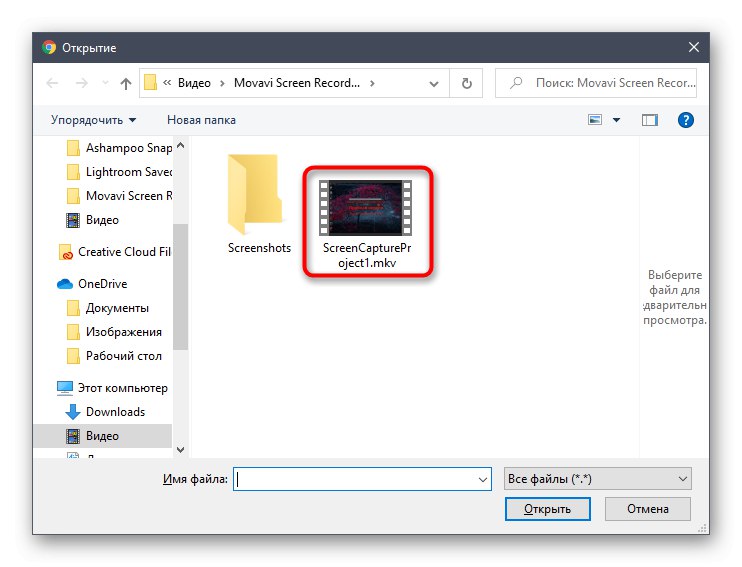
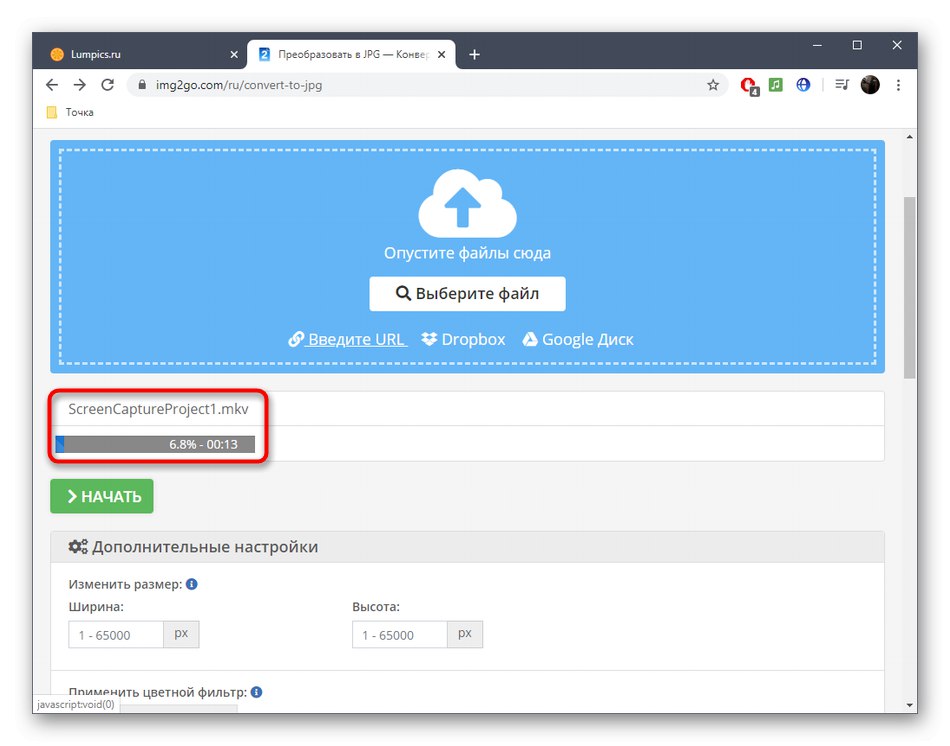
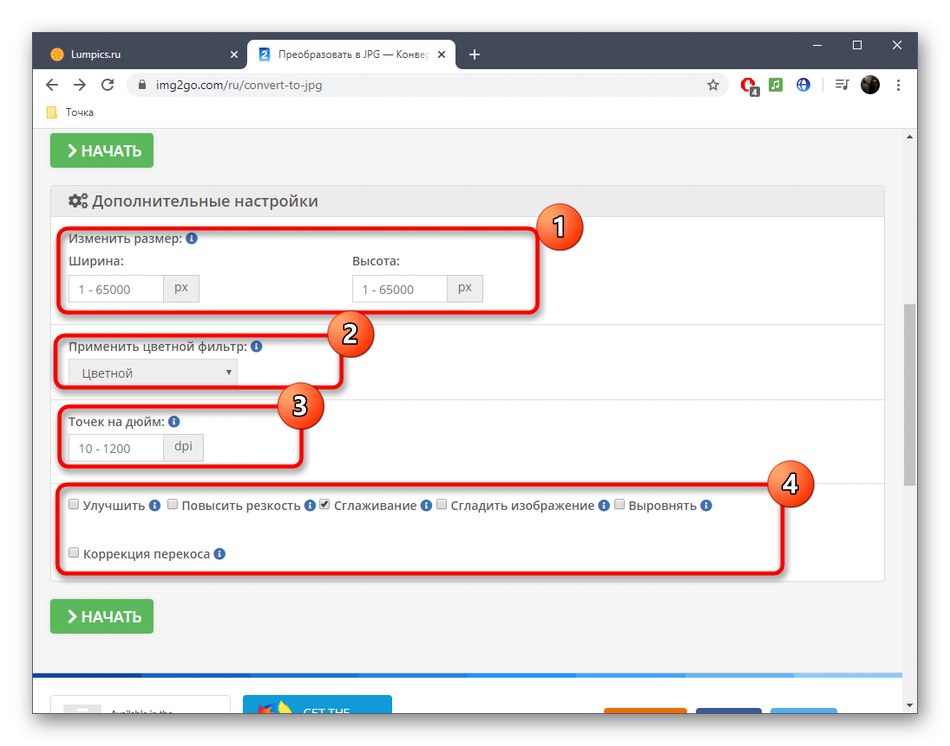
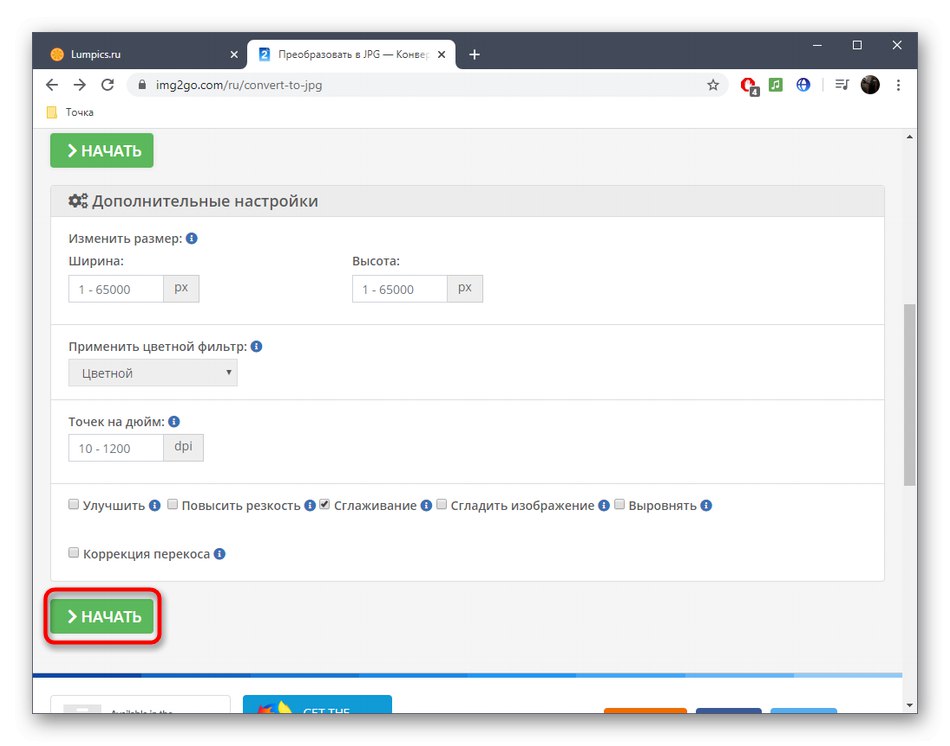
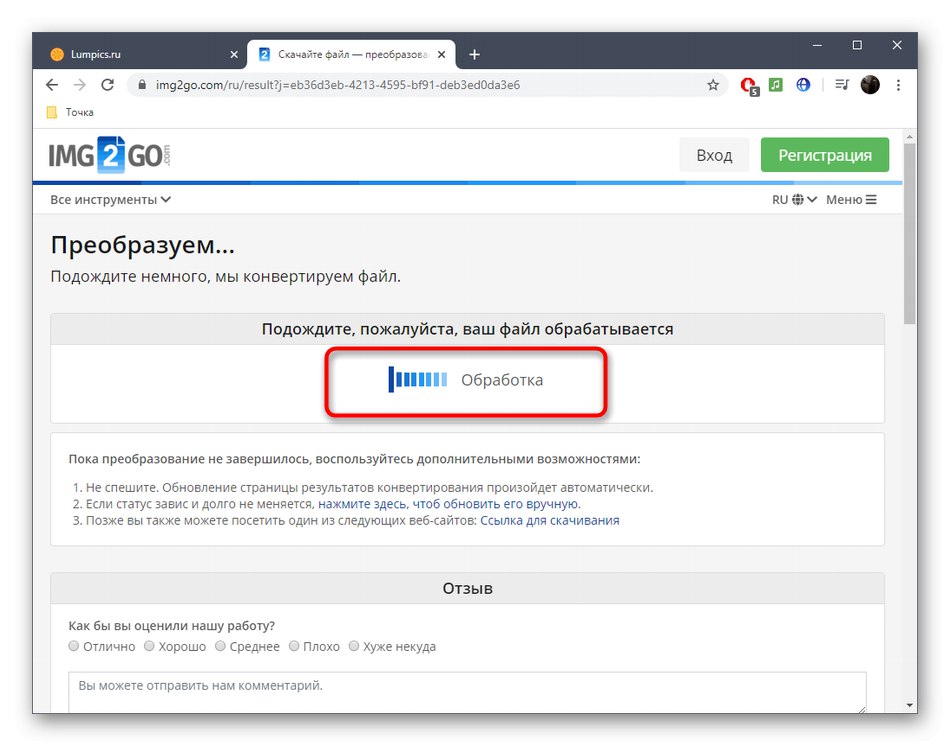
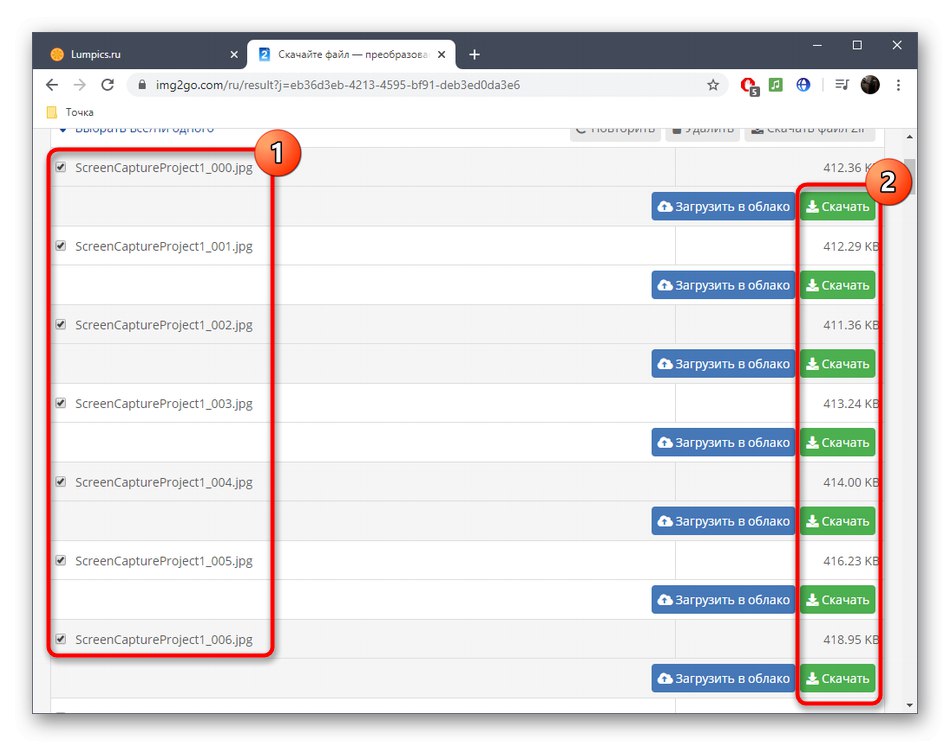
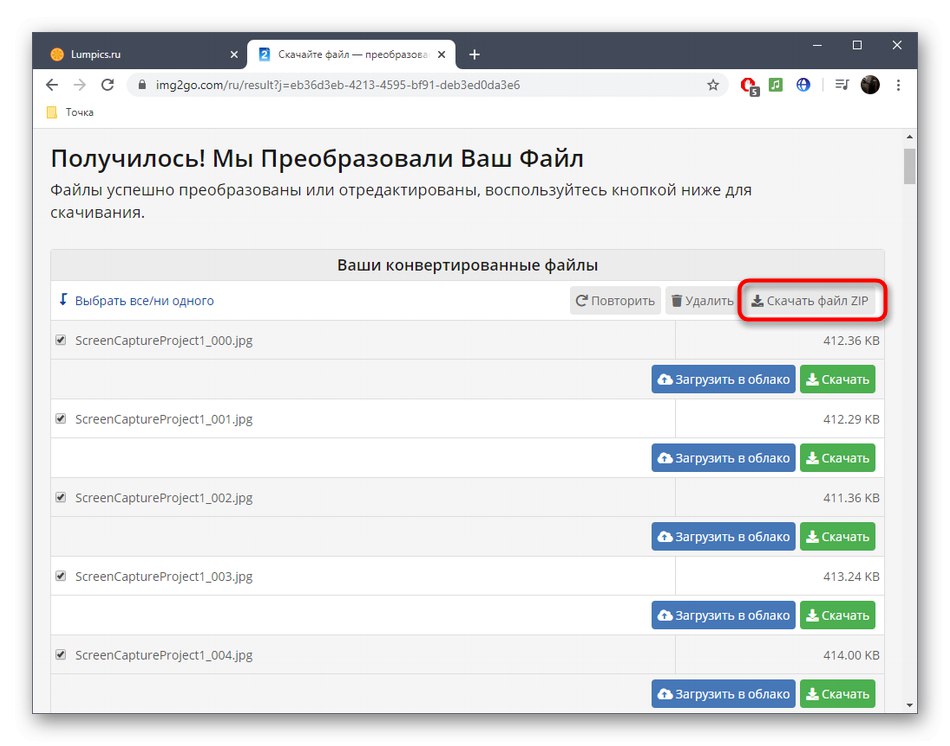
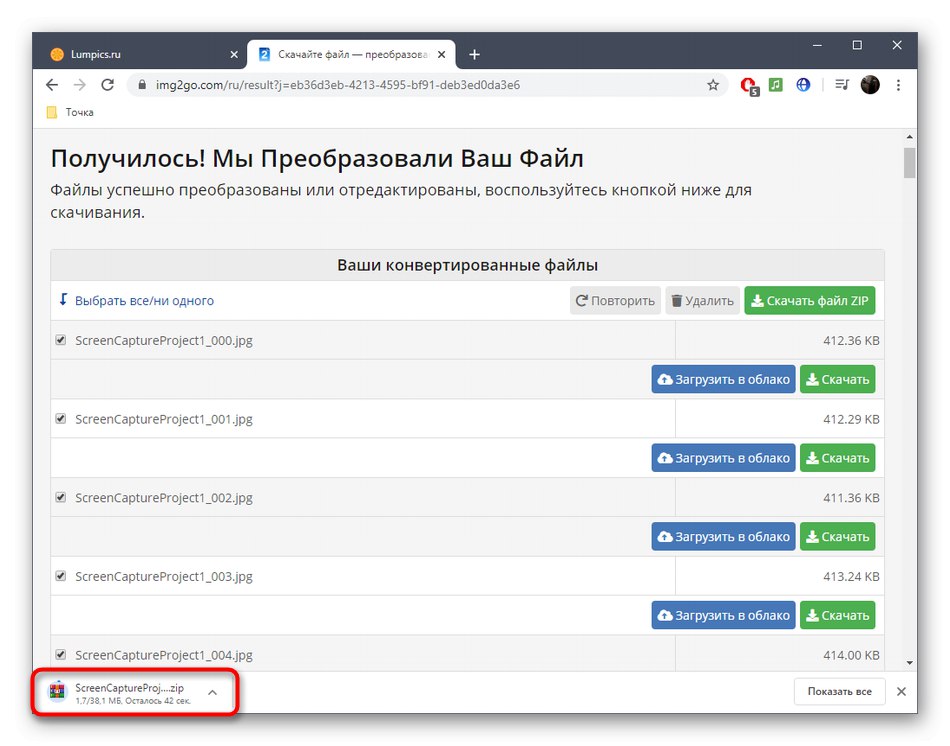
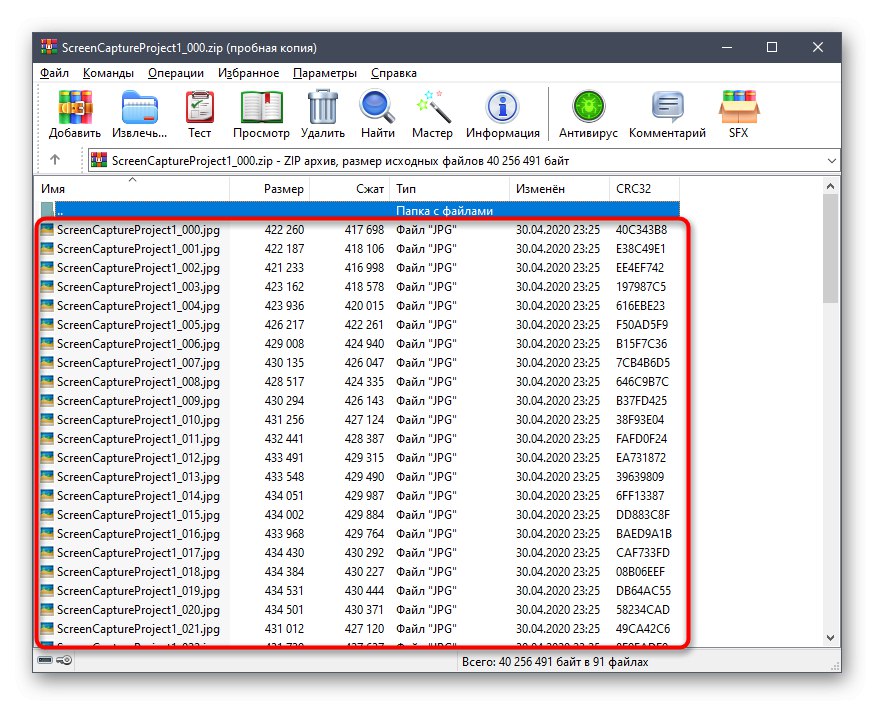
Metoda 2: EzGIF
Alat EzGIF dizajniran je za pretvaranje video zapisa u GIF uz daljnje uređivanje animacije. Funkcionalnost internetske usluge omogućuje pristup svakom okviru i omogućuje vam ručnu promjenu. Ako vam ova opcija odgovara, slijedite upute u nastavku:
Idite na internetsku uslugu EzGIF
- Kliknite gornju vezu da biste otišli na web mjesto EzGIF, gdje kliknite gumb "Odabir datoteka".
- U prozoru Explorer navedite video koji želite pretvoriti.
- Kliknite na "Prenesi i napravi GIF" za pretvaranje datoteke.
- Prilagodite dodatne mogućnosti postavljanjem početka i kraja snimanja animacije, postavljanjem veličine u pikselima i brzine sličica u sekundi.
- pritisni "Pretvori u GIF"za početak pretvorbe.
- Da biste uredili GIF, otvorite alat "Okviri".
- Sada možete komunicirati sa svakim okvirom, utišati, duplicirati ili prilagoditi kašnjenje.
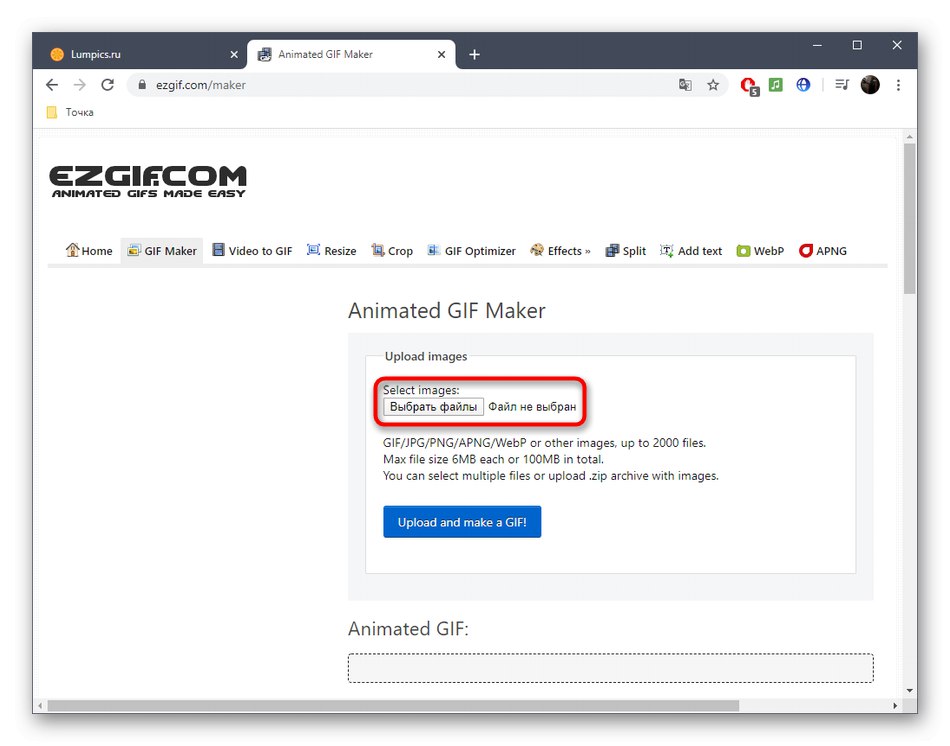
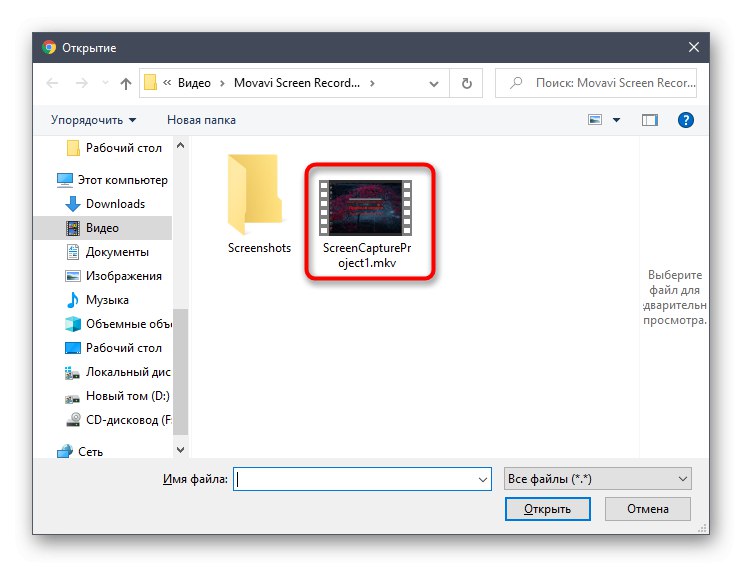
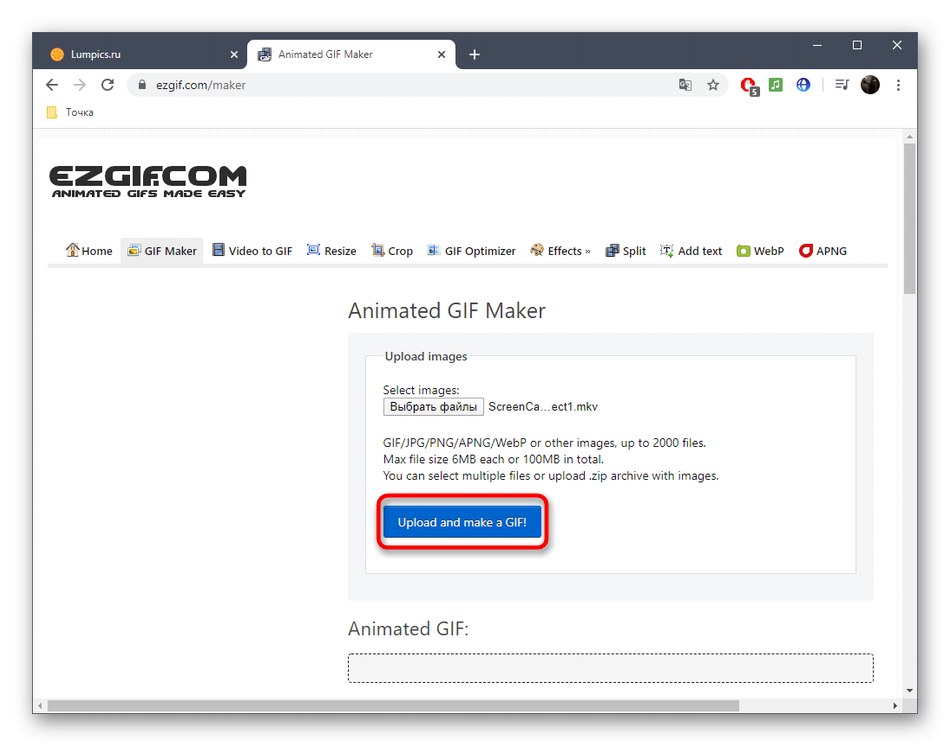
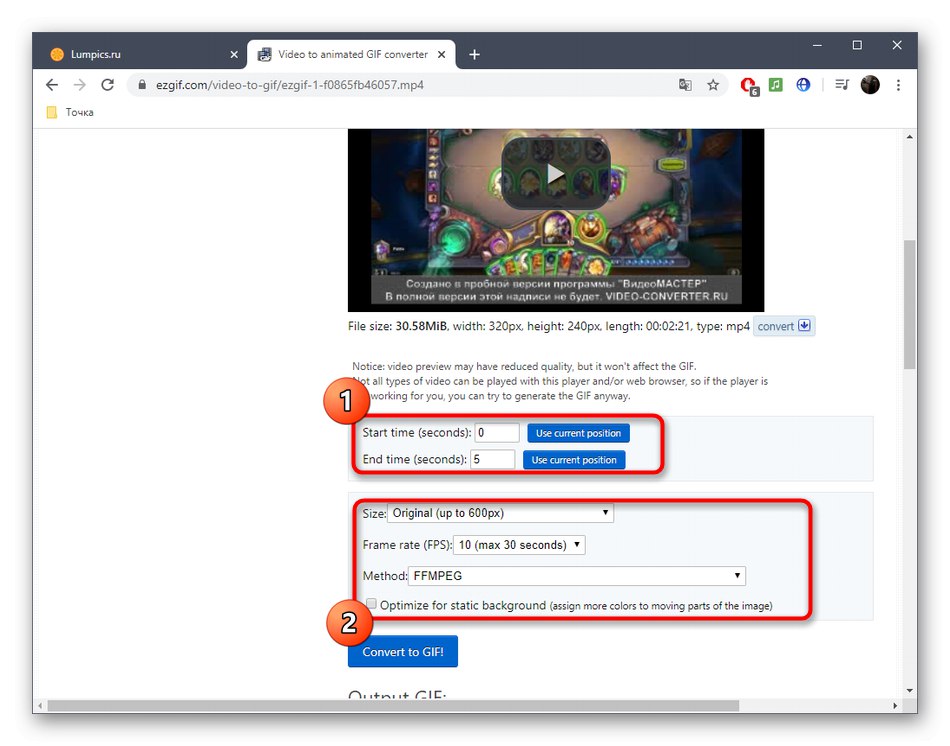
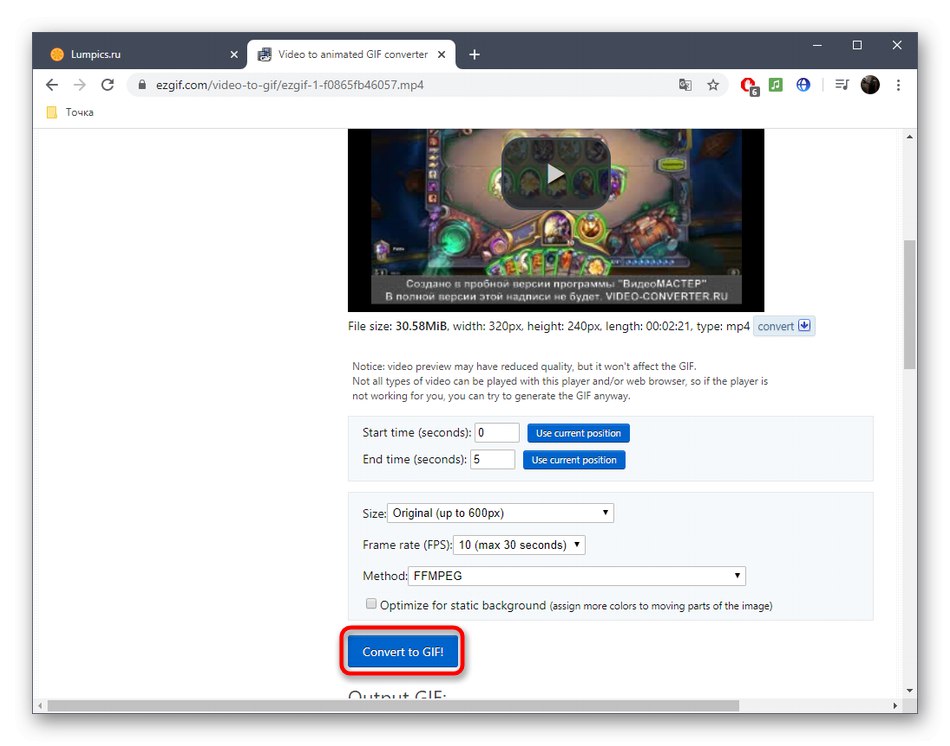

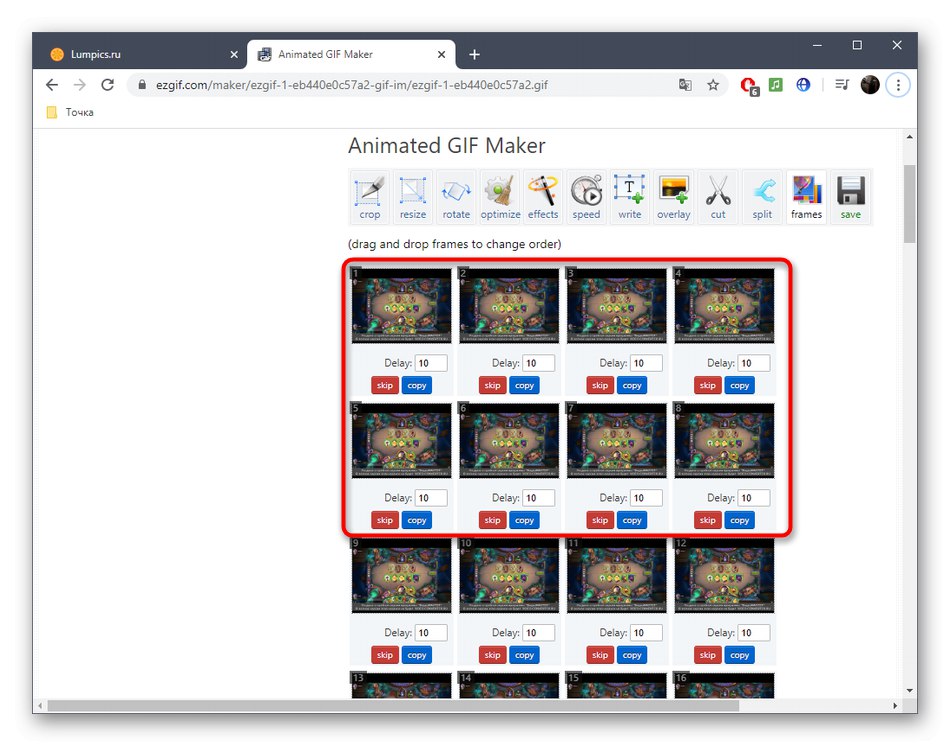
3. metoda: mrežni pretvarač
Načelo rada web usluge Online Converter je što je moguće bliže onome o kojem se govori u Metoda 1međutim ovdje dobivate bržu brzinu obrade i širi raspon podržanih formata.
Idite na internetsku uslugu Online Converter
- Dok ste na glavnoj stranici stranice, kliknite gumb "Odaberite datoteku".
- U Exploreru pronađite odgovarajući videozapis.
- Odaberite segment koji želite pretvoriti ili ostavite polje prazno da biste obradili cijeli isječak. Navedite veličinu i kvalitetu okvira.
- Kliknite na "Pretvoriti"za početak pretvorbe.
- Pričekajte kraj postupka pretvorbe.
- Čim je postupak obrade završen, pojavit će se odgovarajuća obavijest. Ostaje samo kliknuti na "Preuzeti sada"za preuzimanje arhive na računalo.
- Pričekajte da se datoteka preuzme i otvorite je.
- Naziv svake datoteke odgovarat će broju okvira. To će vam pomoći da se krećete po popisu i pronađete odgovarajuće slike.